ユーザーがシステムを紛失した場合、またはシステムが修復不可能なほど損傷した場合、新しいシステムを探しに行かなければなりません。ここで、ユーザーは古いラップトップから新しいラップトップにすべての詳細を取得する必要がありますが、この場合はそれが不可能です。 Windows が Microsoft アカウントを通じてすべての設定とアプリを記憶し、すべてのデータを他のデバイスに戻すことができたら素晴らしいと思いませんか?はい!そのため、Windows 11 には「アプリを記憶」という機能があり、これを有効にすると、Microsoft Store からダウンロードしたすべてのアプリが記憶されます。その方法をお探しの場合は、この記事が、Windows 11 で [記憶する] アプリを有効または無効にする方法を説明します。
ステップ 1: キーボードの Windows I キーを同時に押して、システムの設定アプリを開きます。
ステップ 2: 次に、「設定」ウィンドウの左側のメニューにある「アカウント」に移動します。
ステップ 3: 以下に示すように、[アカウント] ページの下部にある [Windows バックアップ] オプションをクリックします。
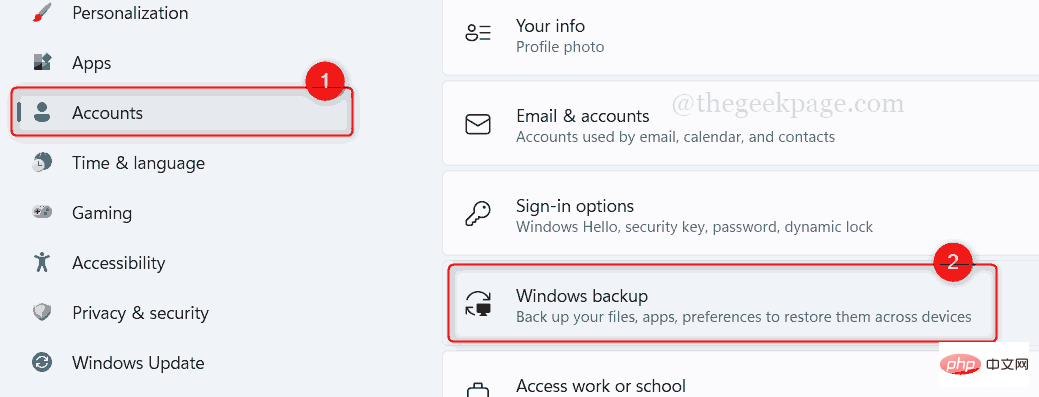
ステップ 4: [マイ アプリを記憶] 機能を有効にするには、[マイ アプリを記憶] のトグル ボタンをクリックしてオンにします開く以下に示すように。
注: 有効にすると、バックアップされたアプリケーションのリストが表示されます。
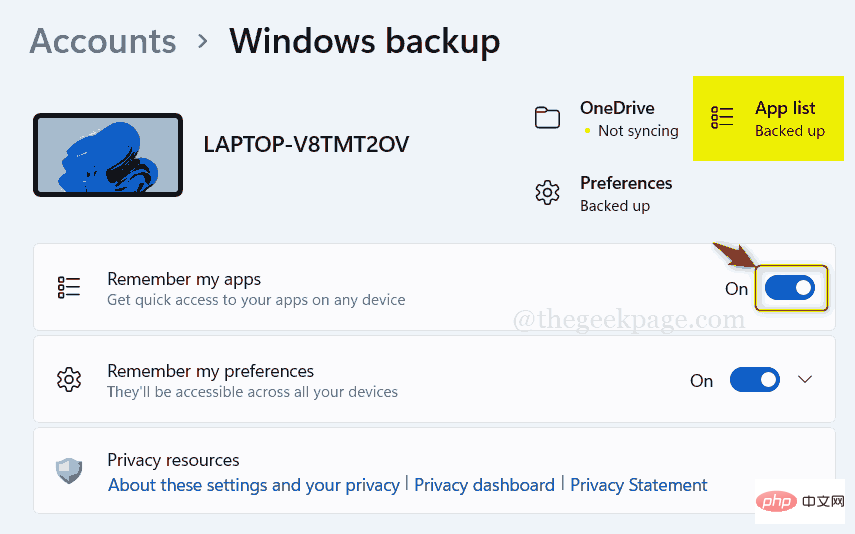
[マイ アプリを記憶する]トグル ボタンをクリックして オフにします次のように。
注: 無効にすると、バックアップされていない アプリケーション リストがページの上部に表示されます。
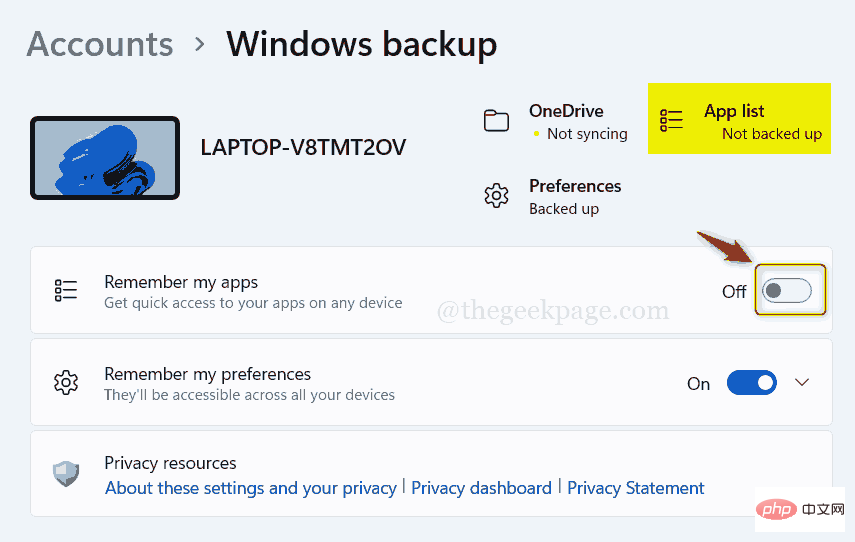
以上がWindows 11 でアプリケーション メモリを有効または無効にするにはどうすればよいですか?の詳細内容です。詳細については、PHP 中国語 Web サイトの他の関連記事を参照してください。